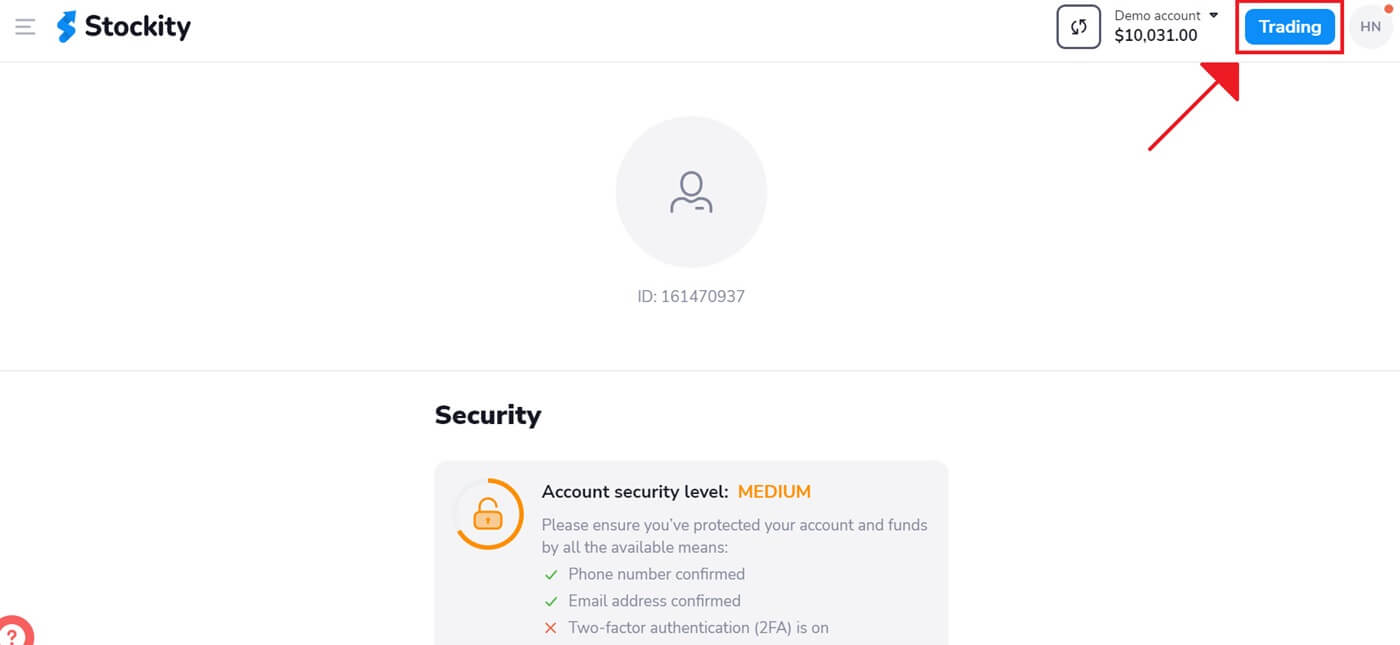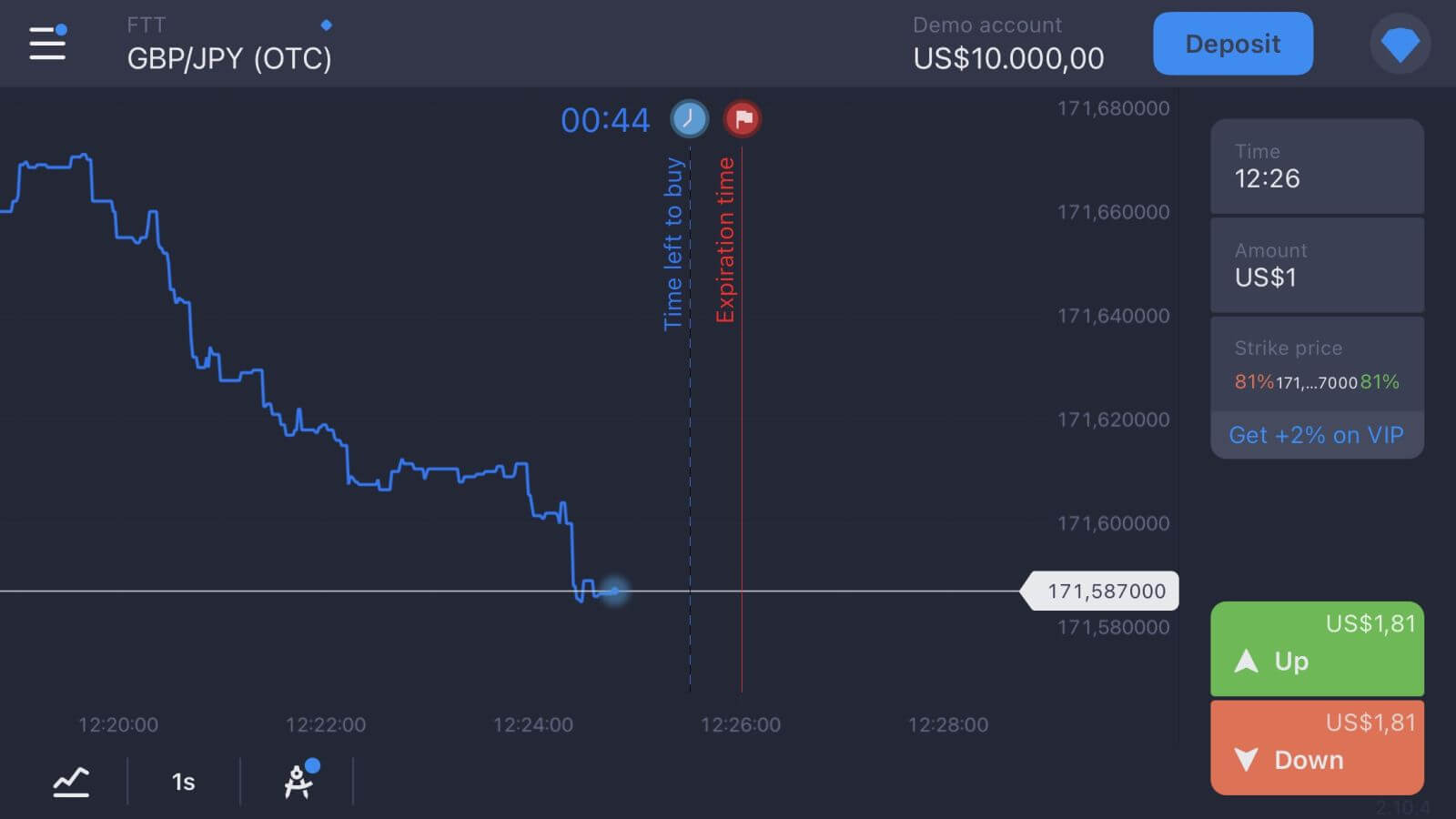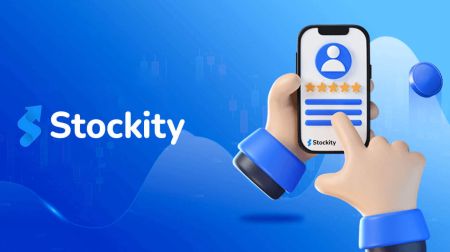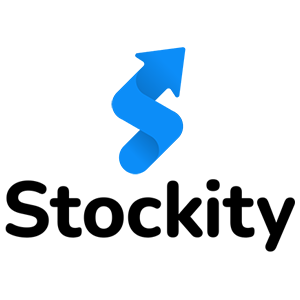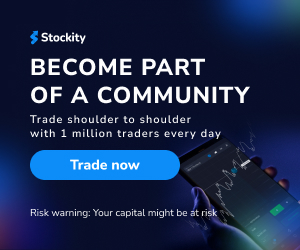Cara Masuk ke Stockity
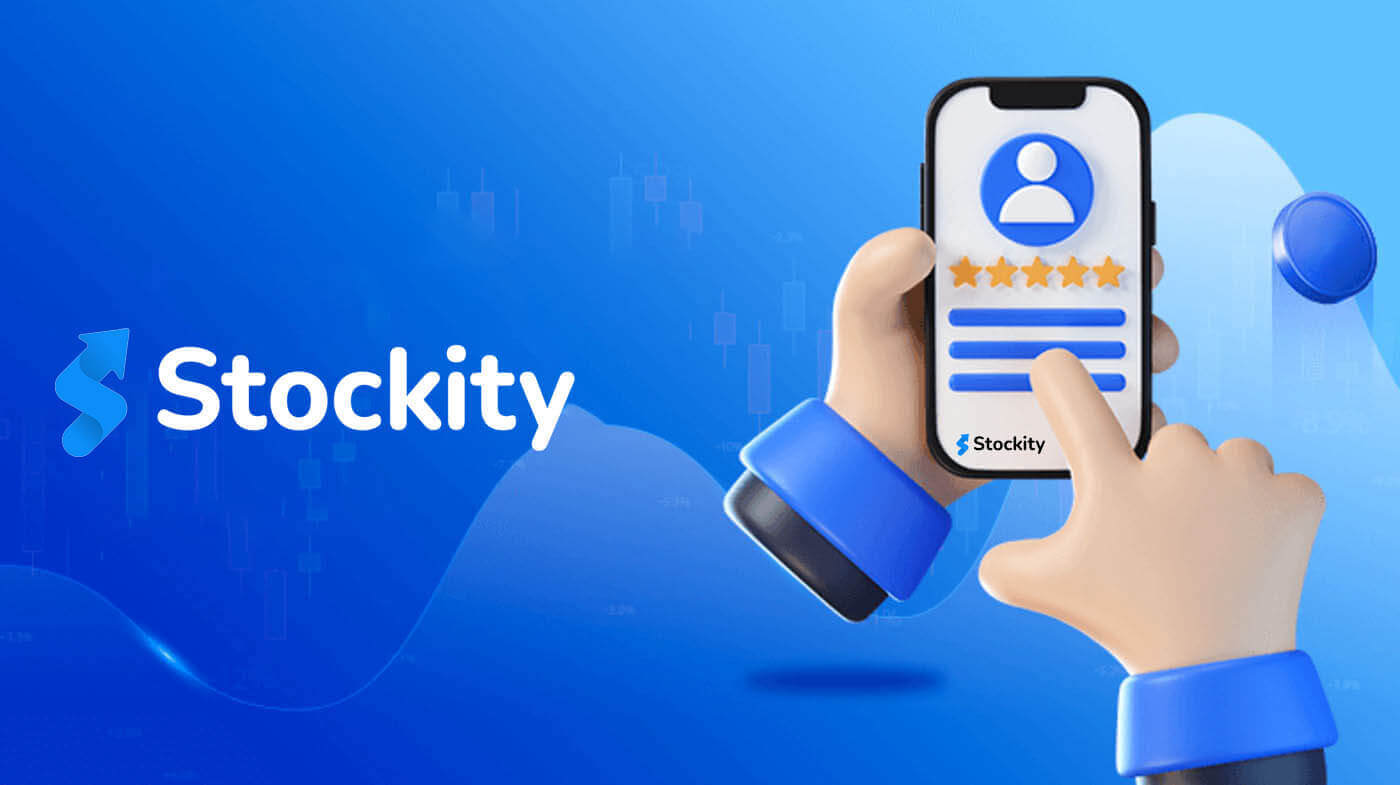
Cara Masuk akun Stockity
Langkah 1: Kunjungi situs web Stockity . Klik tombol "Daftar" yang terletak di sudut kanan atas halaman. 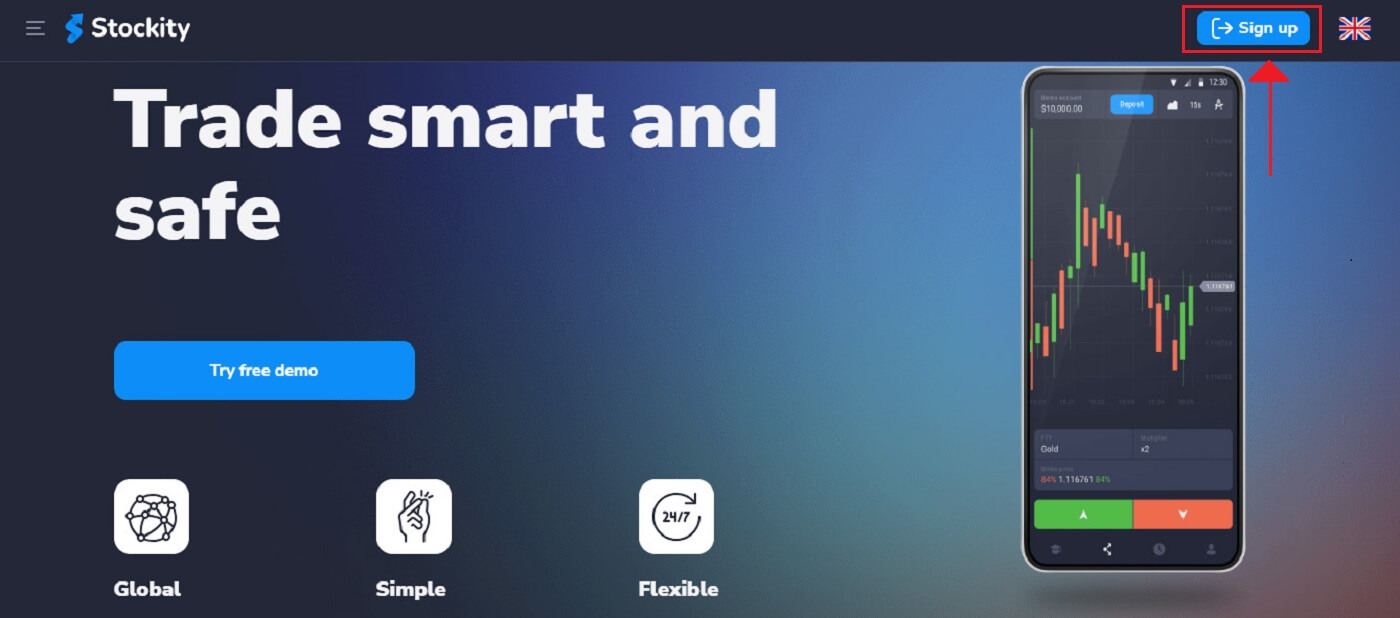
2. Anda akan diminta memasukkan kredensial login Anda saat mengunjungi halaman login. Kredensial ini biasanya terdiri dari alamat email dan kata sandi Anda . Pastikan Anda memasukkan informasi ini dengan benar untuk mencegah masalah login. Klik "Masuk" setelah itu.
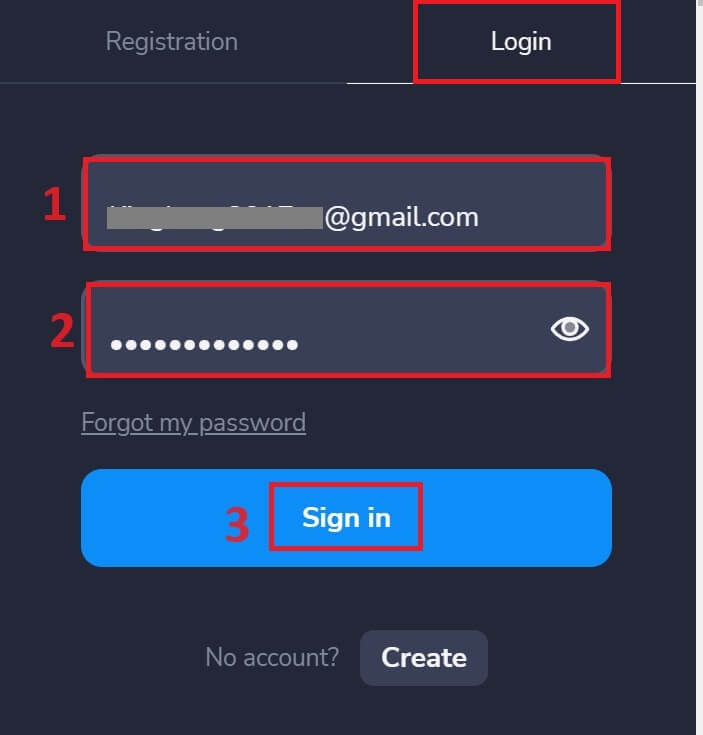
3. Setelah verifikasi informasi, Stockity akan memberi Anda akses ke dashboard akun Anda. Ini adalah portal utama yang melaluinya Anda dapat mengakses banyak fitur, layanan, dan pengaturan. Pelajari cara menggunakan dasbor untuk mendapatkan hasil maksimal dari Stockity. Klik "Perdagangan" untuk memulai perdagangan.
Masuk Versi Web Seluler Stockity
Stockity telah menjadikan versi online-nya ramah seluler sebagai pengakuan atas meluasnya penggunaan perangkat seluler. Tutorial ini menjelaskan cara masuk ke Stockity dengan mudah menggunakan versi web seluler, memungkinkan pengguna mengakses fitur dan fungsi platform dengan mudah kapan saja dan dari lokasi mana pun. 1. Mulailah dengan membuka situs Stockity di browser web pilihan Anda. Temukan simbol seperti gambar di bawah ini pada beranda Stockity.
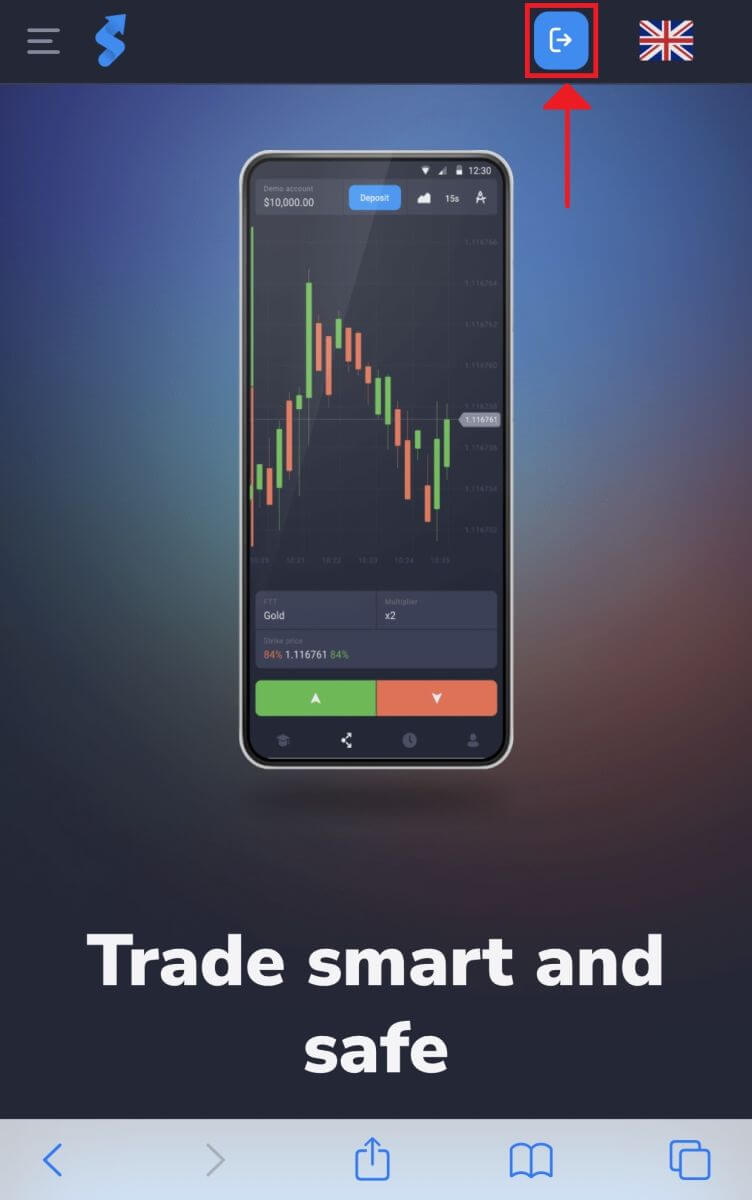
2. Setelah memasukkan kata sandi dan alamat email Anda, klik tombol "Masuk" . Stockity akan memverifikasi detail Anda dan memberi Anda akses ke dasbor akun Anda.
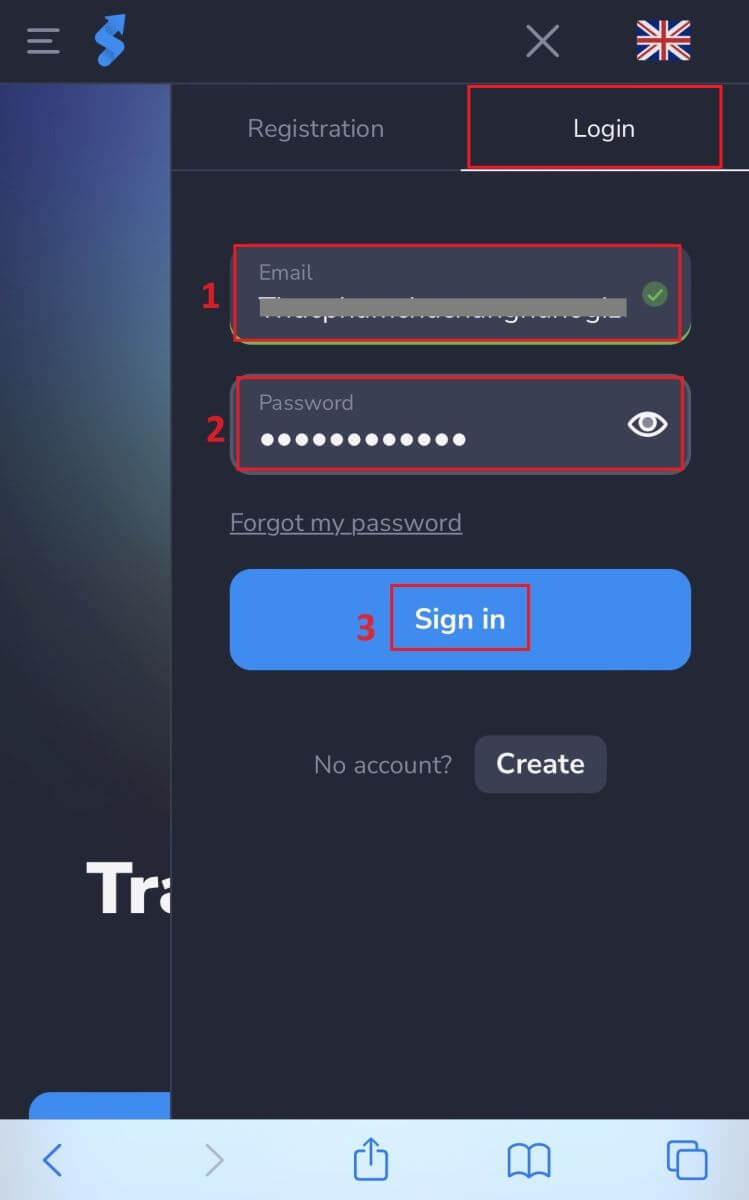
3. Anda di sini! Anda sekarang dapat berdagang menggunakan versi browser seluler platform. Versi web seluler platform perdagangan identik dengan versi desktop online. Hasilnya, perdagangan dan transfer uang tidak akan menimbulkan masalah apa pun. Anda dapat berdagang di platform dengan Akun Demo $10.000.
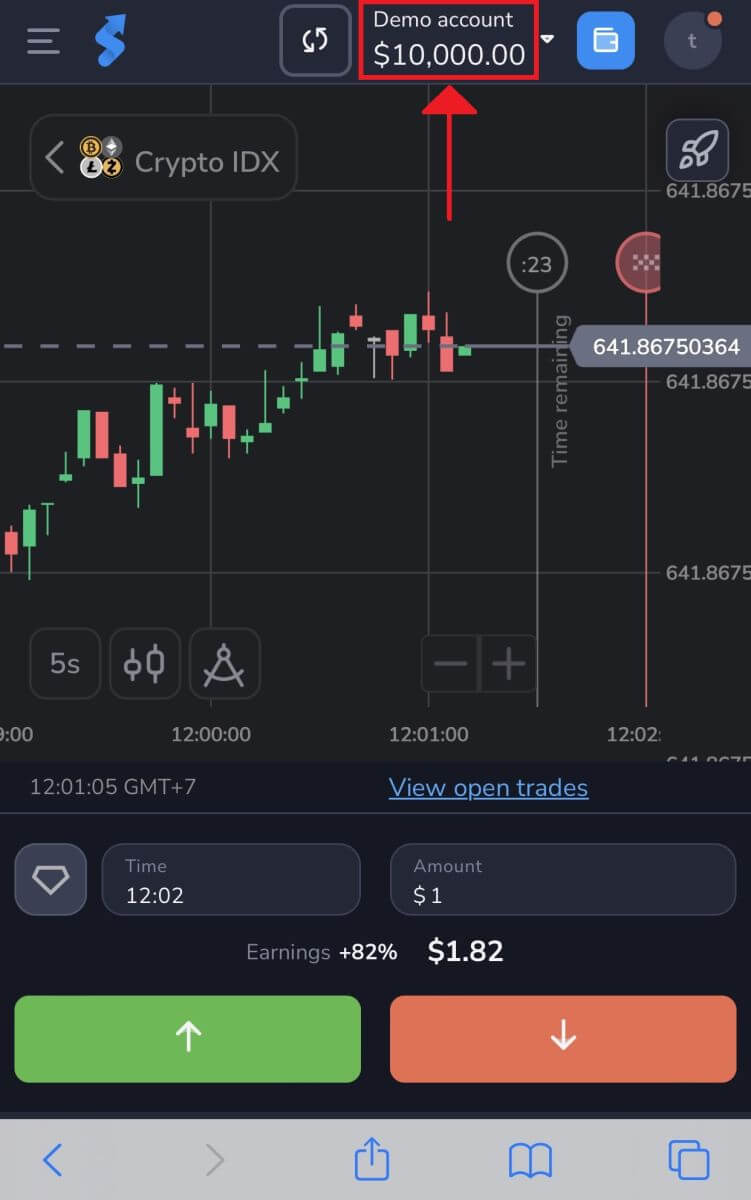
Cara Masuk ke aplikasi Stockity
Pengguna aplikasi Stockity iOS dan aplikasi Stockity Android dapat dengan mudah menggunakan fitur-fiturnya langsung dari perangkat seluler mereka. Tutorial ini menjelaskan cara masuk ke aplikasi Stockity dengan mudah di iOS dan Android, memberikan pengalaman yang aman dan mudah bagi pengguna di jalan.
Langkah 1: Mengakses App Store dan Google Play Store
Menavigasi ke App Store atau Google Play Store . Aplikasi Stockity dapat diunduh dan diinstal dari lokasi ini.
Langkah 2: Mencari dan Menginstal Aplikasi Stockity
Masukkan "Stockity" ke dalam kolom pencarian di App Store dan tekan ikon pencarian. Dari hasil pencarian, temukan dan pilih aplikasi Stockity. Selanjutnya, tekan tombol " Dapatkan " untuk memulai prosedur instalasi dan pengunduhan. 
Untuk mendapatkan aplikasi Stockity untuk Android, cari "Stockity" di Google Play Store atau kunjungi situs ini . Klik " Instal " untuk memulai proses pengunduhan. 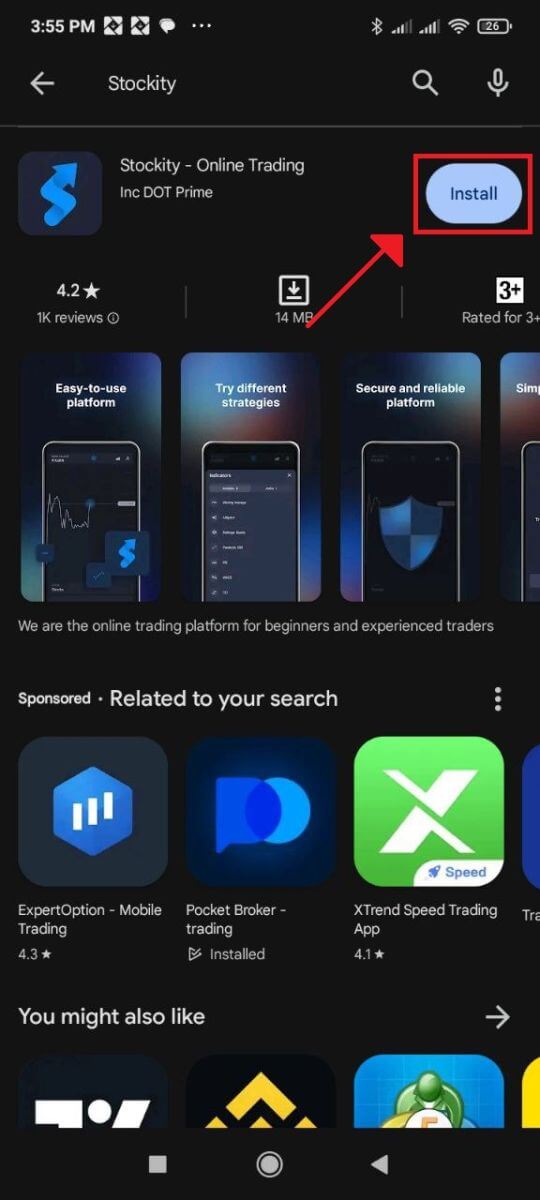
Langkah 3: Meluncurkan Aplikasi Stockity
Untuk menggunakan aplikasi Stockity di perangkat iOS Anda, ketuk tombol "Buka" setelah aplikasi berhasil diinstal. 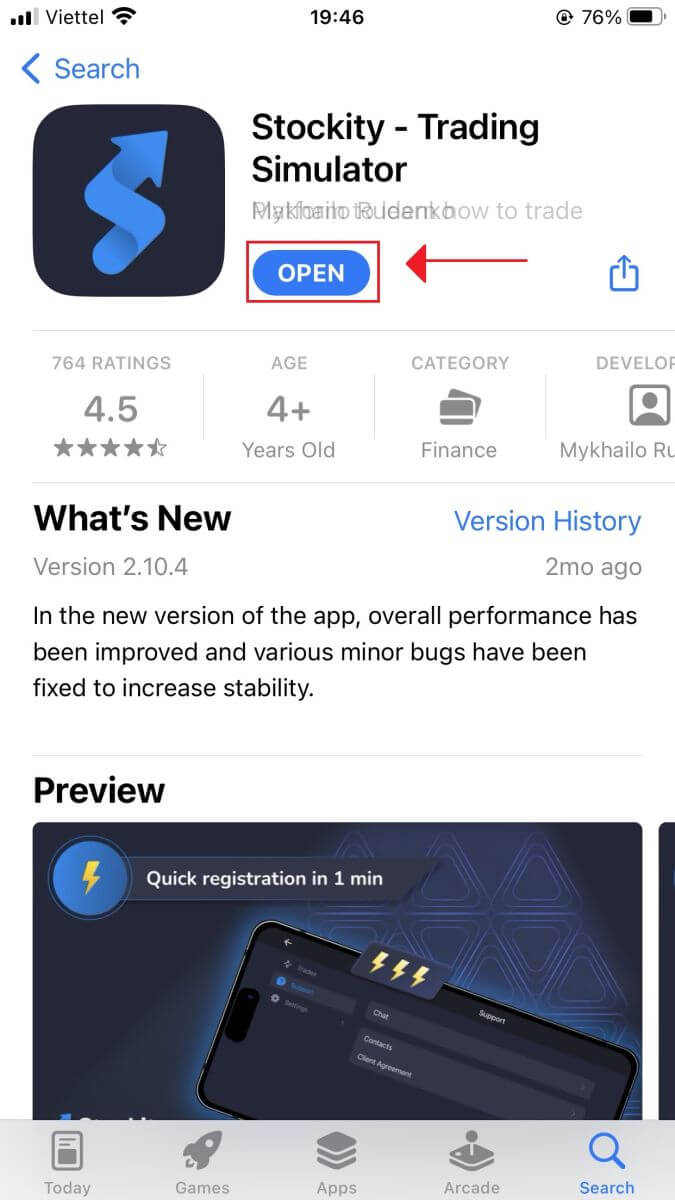
Langkah 4: Menavigasi ke Layar Login
Layar selamat datang aplikasi akan muncul saat Anda pertama kali meluncurkannya. Untuk mengakses layar login, cari dan ketuk opsi "Masuk" . Masukkan kata sandi Anda dan alamat email terdaftar di tempat yang sesuai pada layar login. 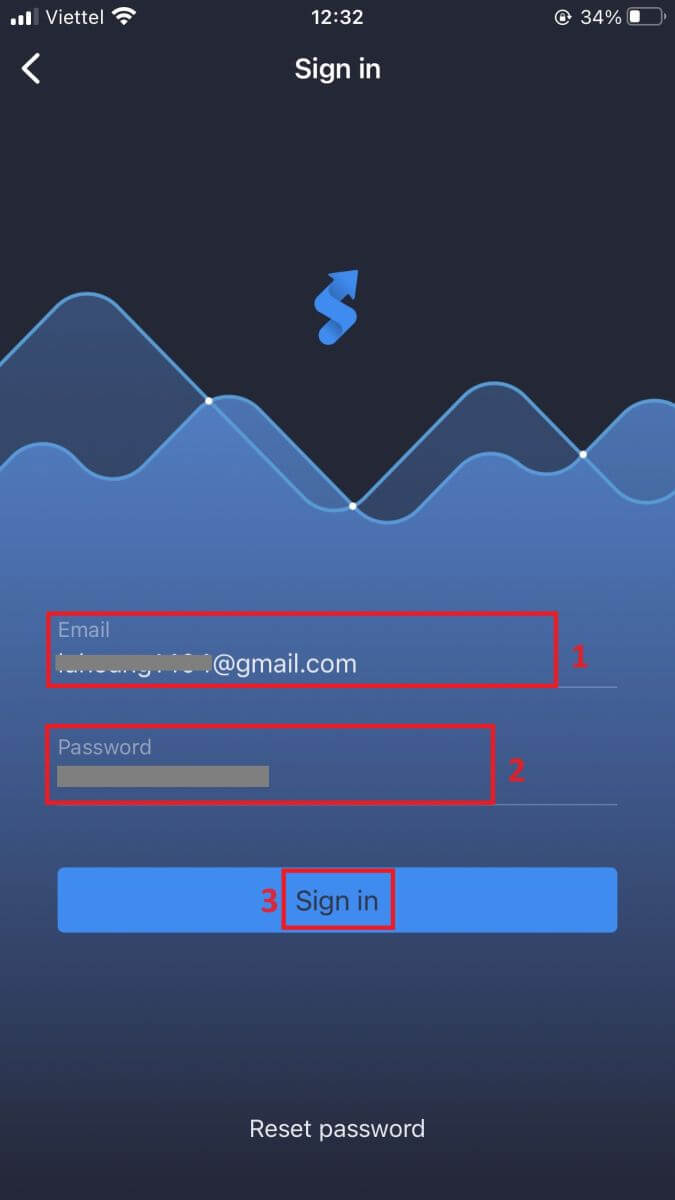
Langkah 5: Menjelajahi Antarmuka Aplikasi
Setelah berhasil masuk, antarmuka Perdagangan akan terbuka. Luangkan waktu untuk mengenal antarmukanya, yang memberi Anda akses ke beberapa fitur, alat, dan layanan.
Pemulihan Kata Sandi dari akun Stockity
Kehilangan kata sandi dan tidak dapat mengakses akun Stockity Anda dapat menimbulkan ketidaknyamanan. Namun, Stockity memahami betapa pentingnya menjaga pengalaman pengguna yang sempurna, itulah sebabnya Stockity menawarkan proses pemulihan kata sandi yang andal. Anda dapat memulihkan kata sandi akun Stockity Anda dan mendapatkan akses ke file dan sumber daya penting Anda dengan mengikuti petunjuk dalam artikel ini. 1. Klik tautan "Lupa kata sandi saya" untuk memulai proses pemulihan kata sandi.
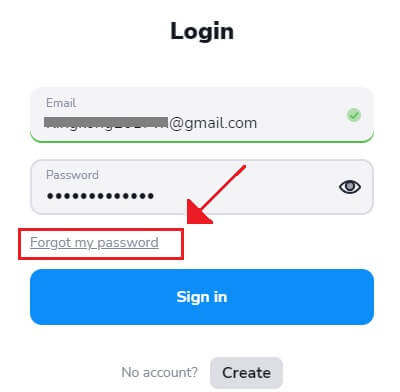
2. Anda akan diminta memasukkan alamat email yang tertaut ke akun Stockity Anda di halaman pemulihan kata sandi. Lanjutkan setelah memasukkan alamat email yang benar dengan hati-hati.
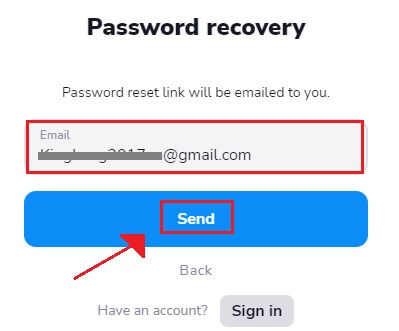
3. Stockity akan mengirimkan link email untuk mengambil kata sandi Anda ke alamat yang Anda berikan. Periksa kotak masuk Anda untuk email Anda.
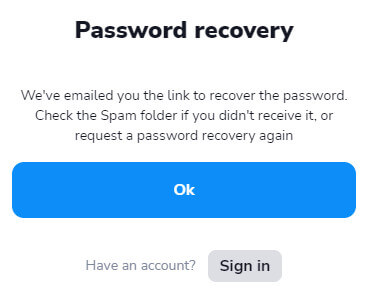
4. Tautan email untuk pemulihan kata sandi akan dikirimkan oleh Stockity ke alamat yang Anda berikan. Klik "Ubah kata sandi" setelah mencari email dari Stockity di kotak masuk Anda.
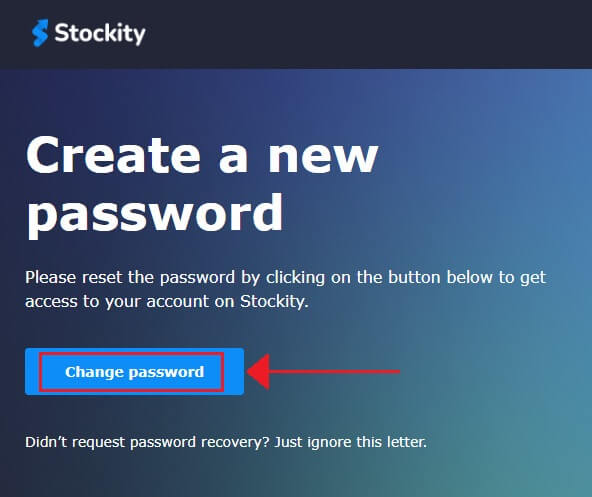
5. Mengklik URL di email akan membawa Anda ke area khusus di situs Stockity. Klik "Ubah kata sandi" setelah memasukkan kata sandi baru Anda dua kali.
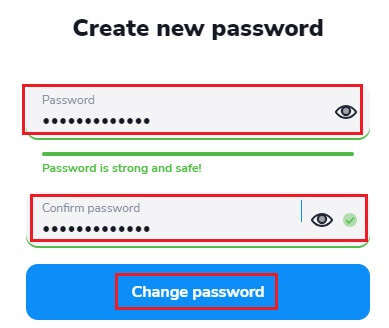
6. Masukkan kode autentikasi yang dikirimkan ke Google Authenticator Anda.
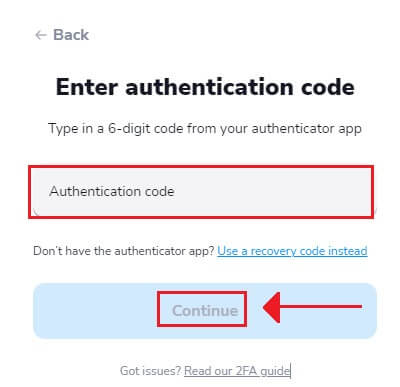
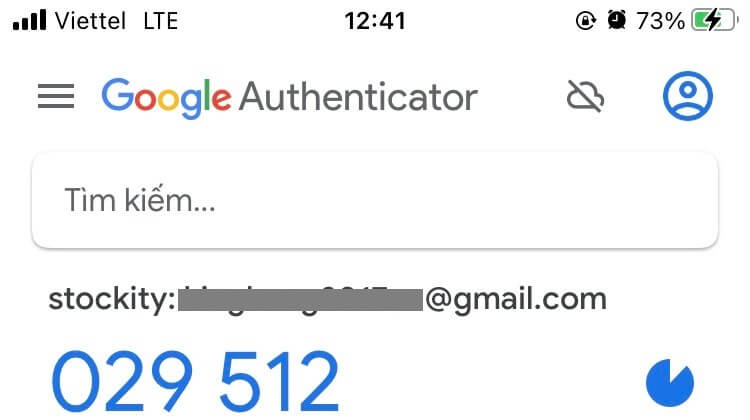
7. Anda dapat kembali ke halaman login Stockity dan login menggunakan kredensial login Anda yang diperbarui setelah reset kata sandi berhasil. Setelah pemulihan akses akun Anda, Anda dapat melanjutkan pekerjaan dan aktivitas lainnya.
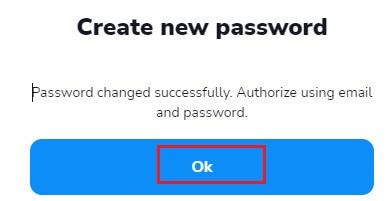
Otentikasi Dua Faktor (2FA) pada Login Stockity
Lapisan keamanan tambahan, seperti otentikasi dua faktor (2FA), mungkin disertakan dengan Stockity. Anda akan menerima kode unik di Aplikasi Google Authenticator Anda jika 2FA diaktifkan di akun Anda. Untuk menyelesaikan proses login, masukkan kode ini saat diminta.Keamanan pengguna adalah fokus utama Stockity, dan perusahaan menyediakan solusi Otentikasi Dua Faktor (2FA) yang kuat untuk lebih memperkuat akun pengguna. Teknologi ini memberi Anda akses unik ke akun Stockity Anda dan meningkatkan kepercayaan Anda saat berdagang dengan mencegah orang yang tidak berwenang mengaksesnya.
1. Setelah masuk, navigasikan ke bagian pengaturan akun di akun Stockity Anda. Biasanya, setelah mengklik gambar profil Anda, Anda dapat mengaksesnya dengan memilih "Profil" dari menu dropdown.
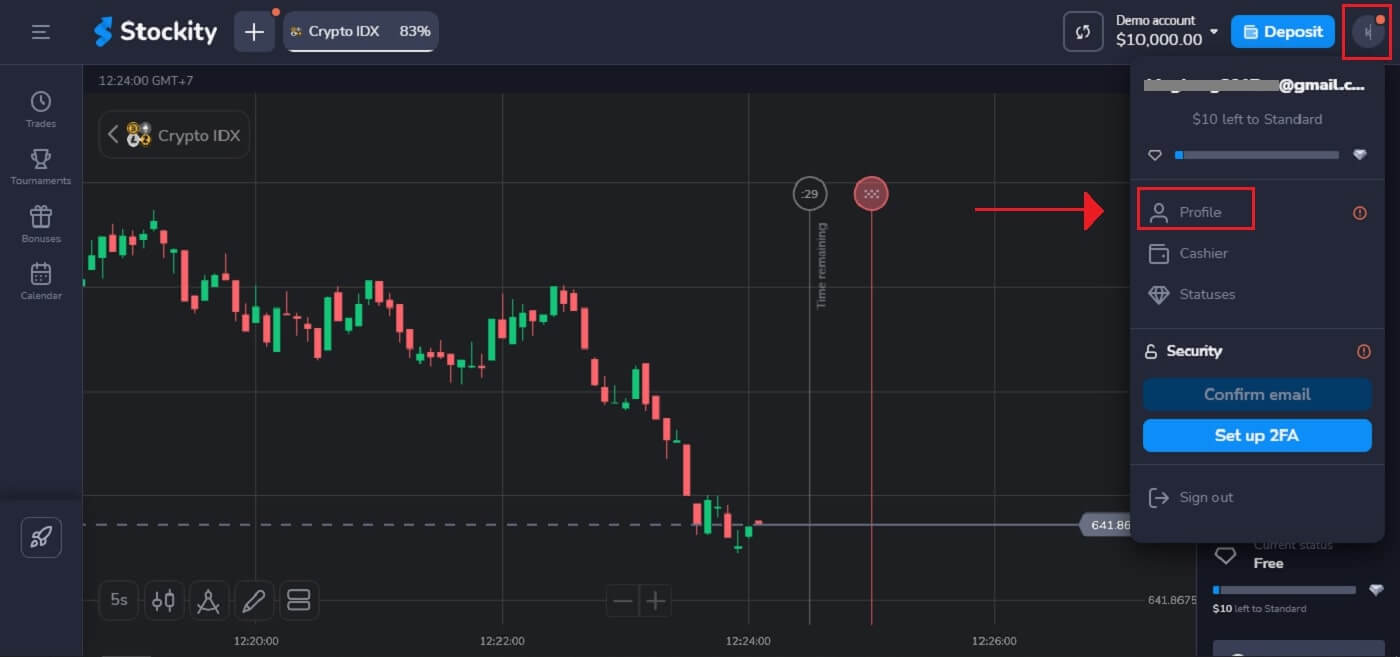
2. Di Pengautentikasi dua faktor (2FA), pilih tab "Pengaturan" .
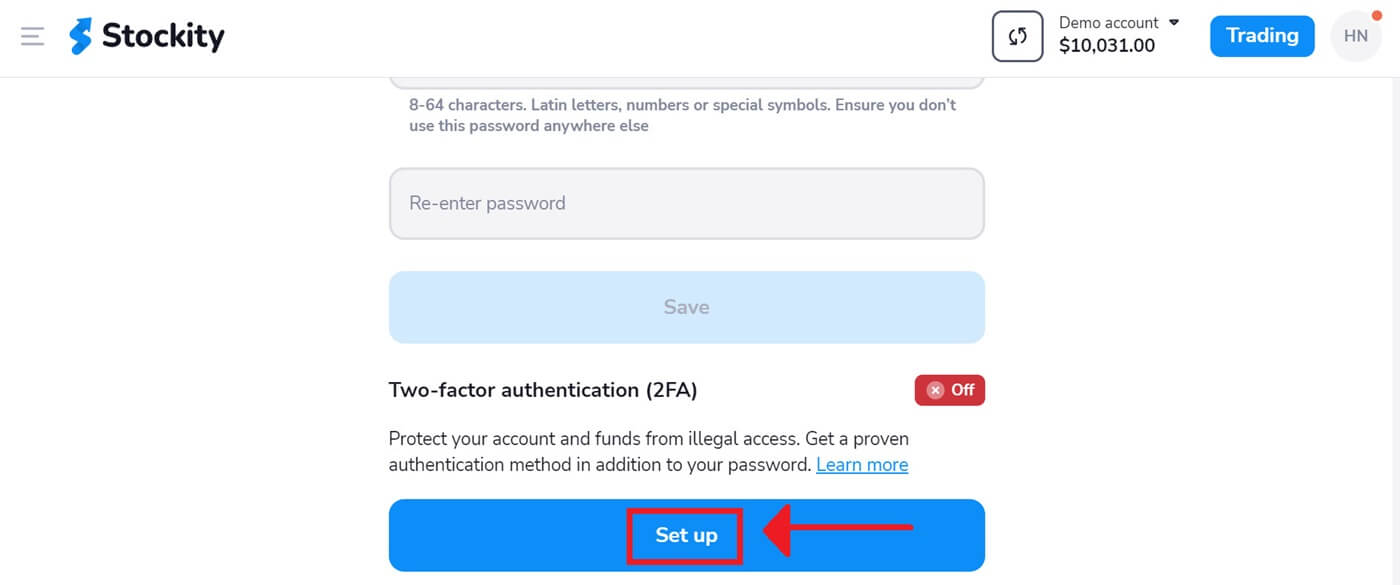
3. Pilih "Berikutnya" setelah menginstal aplikasi Google Authenticator atau aplikasi Authy di ponsel cerdas Anda.
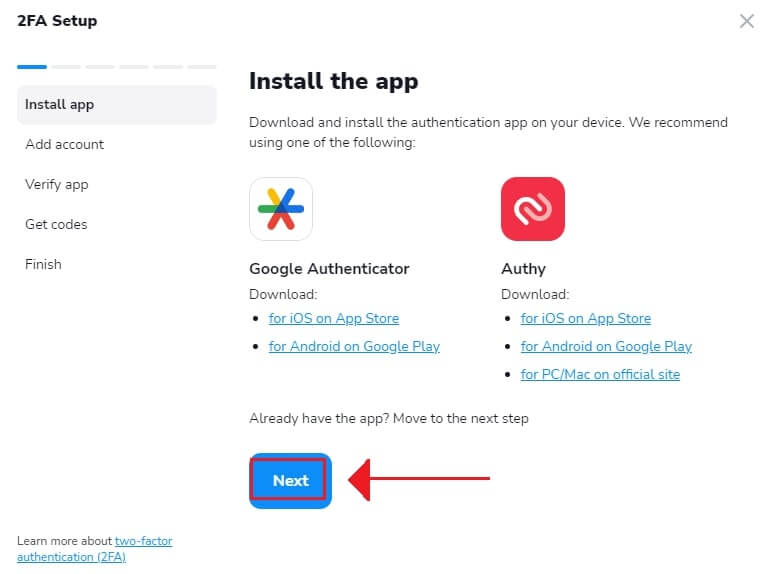
4. Setelah meluncurkan aplikasi, memasukkan kode ke dalam program, atau memindai kode QR di atas, klik "Berikutnya" .
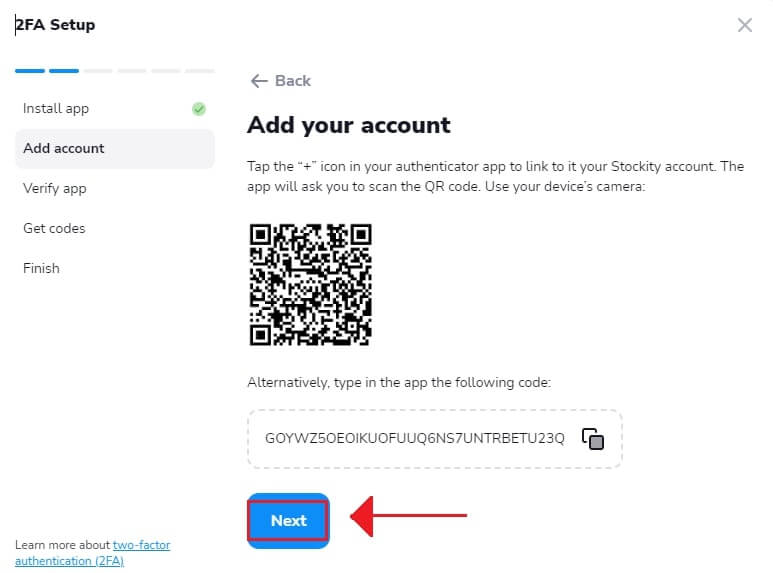
5. Setelah Anda memasukkan kode enam digit yang disediakan oleh aplikasi, klik "Berikutnya" untuk menyelesaikan konfigurasi pengautentikasi.
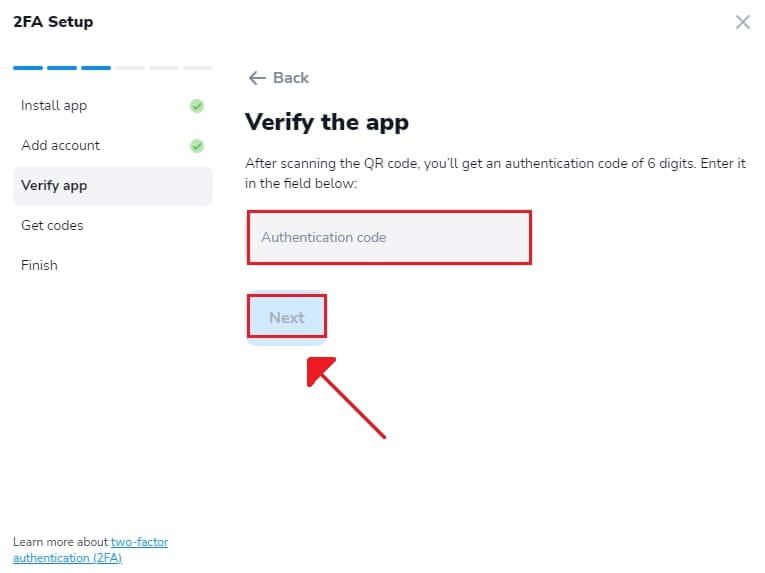
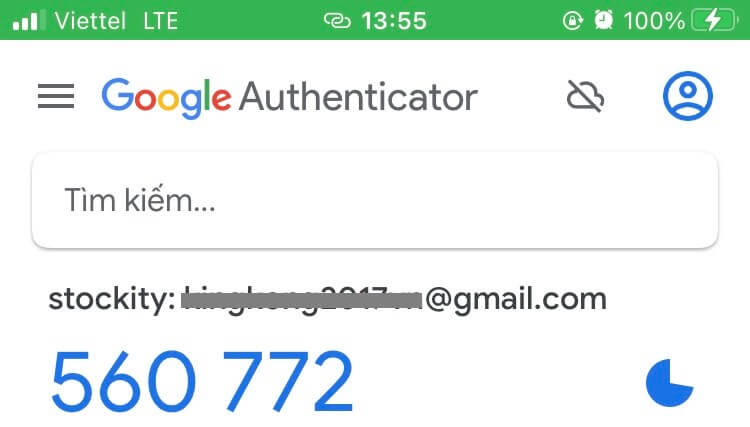
6. Salin kode pemulihan dan klik "Berikutnya" . Kode pemulihan adalah cara alternatif untuk masuk ke akun. Ini berguna jika Anda kehilangan ponsel dan tidak dapat meluncurkan aplikasi autentikator. Kode ini hanya berlaku satu kali, tetapi Anda selalu dapat memperbaruinya.
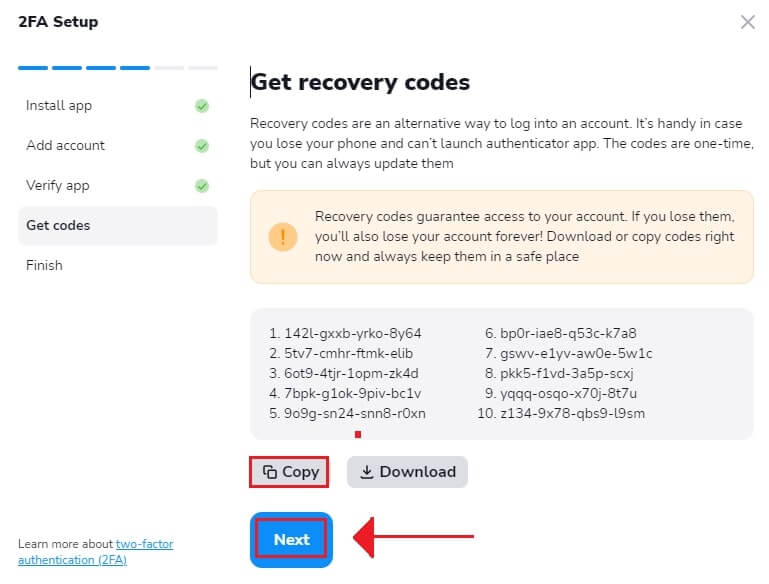
7. Tempelkan kode Pemulihan dan klik "Selesai" .
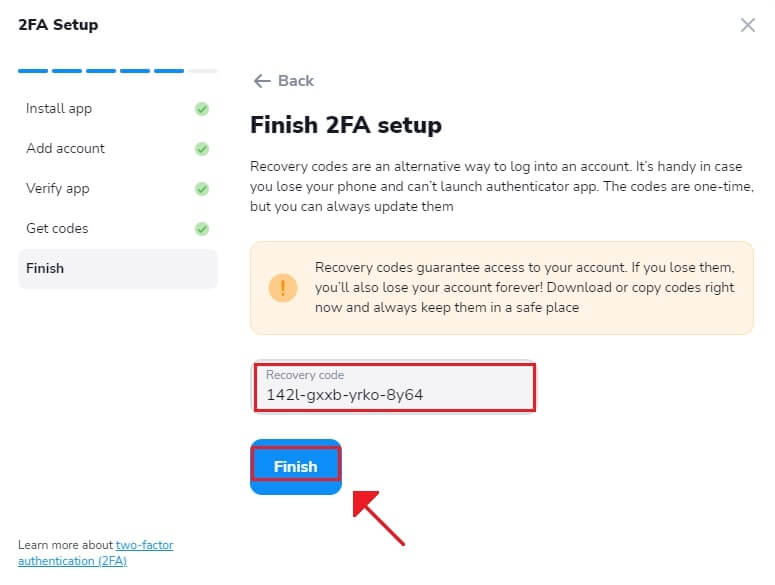
Di Stockity, otentikasi dua faktor (2FA) adalah elemen keamanan yang penting. Setiap kali Anda masuk ke akun Stockity Anda setelah mengkonfigurasi 2FA, Anda harus memberikan kode verifikasi yang berbeda.